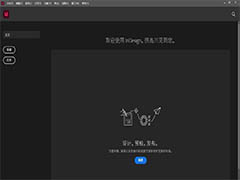您现在的位置是:网站首页> 编程资料编程资料
indesign页码设置从第二页开始? ID文档设置页数为2的技巧_Indesign_平面设计_
![]() 2023-05-20
1255人已围观
2023-05-20
1255人已围观
简介 indesign页码设置从第二页开始? ID文档设置页数为2的技巧_Indesign_平面设计_
InDesign文档设置怎么设置页数为2呢?默认情况下是从第一页开始的,如果想要从第二页开始,该怎么操作呢?下面我们就来看看InDesign文档设置设置页数为2的方法,详细请看下文介绍。
点击菜单中的编辑菜单

弹出了下拉菜单选中为文件处理选项

在页数中输入2

输入完成之后,点击确定

以上就是ID文档设置页数为2的技巧,希望大家喜欢,请继续关注。
相关推荐:
InDesign怎么添加跳转自动页码? ID跳转页码的设置方法
相关内容
- ID2017表格怎么新增一行? InDesign新增单元格的技巧_Indesign_平面设计_
- ID怎么修改图形描边色和填充色? InDesign图形修改颜色的技巧_Indesign_平面设计_
- id颜色面板在哪里? ID修改色板前景色的技巧_Indesign_平面设计_
- ID怎修改文字和背景色的颜色? ID修改文字框架颜色的技巧_Indesign_平面设计_
- ID2017隐藏的字符怎么显示? ID2017显示隐藏字符的技巧_Indesign_平面设计_
- ID浮动文档窗口停放功能在哪? InDesign启用浮动文档窗口停放的技巧_Indesign_平面设计_
- ID圆形怎么拉直角? Indesign中将圆角转直角的方法_Indesign_平面设计_
- ID启用优先选项在哪? InDesign开启启用优先选项的技巧_Indesign_平面设计_
- InDesign尾注怎么设置为下标? ID文本尾注引用显示为下标的技巧_Indesign_平面设计_
- InDesign怎么自定义基线网格? ID基线网格调整方法_Indesign_平面设计_